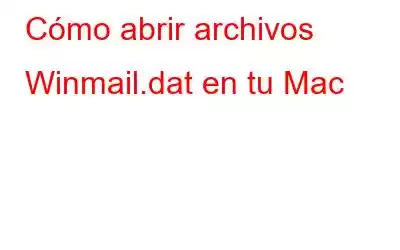¿Recibiste un archivo adjunto de correo electrónico con la extensión de archivo winmail.dat? Bueno, los archivos winmail.dat generalmente se envían a través de Microsoft Outlook. Como técnica de cifrado, Outlook cambia el formato del archivo Word o PDF a winmail.dat. Aquí viene la parte difícil. No se puede abrir directamente un archivo windat en ningún dispositivo. Incluso si tocas el archivo varias veces, verás contenido ilegible en la pantalla. Puede abrir el archivo windat cambiando el formato del archivo o utilizando una herramienta de terceros para abrir archivos winmail dat.
¿Se pregunta cómo abrir archivos winmail dat en Mac? Has venido al lugar correcto. Si sigue algunas soluciones alternativas, podrá abrir fácilmente archivos dat de winmail en macOS con unos sencillos pasos.
Comencemos.
¿Qué son los archivos Winmail.dat?
Los archivos Winmail.dat son creados por Microsoft Outlook o Microsoft Exchange. Entonces, si recibió un archivo adjunto de correo electrónico en su dispositivo llamado “Winmail.dat”, significa que el remitente envió el correo electrónico a través de Outlook.
Microsoft Outlook le ofrece tres formatos para elegir cada vez que redacta un mensaje: texto enriquecido, HTML y texto sin formato. Cada vez que un usuario redacta un mensaje de correo electrónico en formato de texto enriquecido o HTML, Outlook adjunta automáticamente un archivo winmail.dat junto con el correo. El archivo winmail.dat contiene información de formato del correo electrónico. Aunque es un formato ilegible. Si un usuario elige el formato de texto sin formato mientras redacta el mensaje, no se adjuntará un archivo winmail.dat junto con el correo electrónico.
¿Cómo abrir archivos Winmail.dat en Mac?
Apple generalmente recomienda ignorar los archivos adjuntos winmail.dat ya que solo contienen información de formato del texto del correo electrónico. Pero puede haber algunos casos en los que desees abrir un archivo winmail.dat en Mac. Si el remitente ha mencionado específicamente en el correo electrónico que haga referencia al archivo adjunto, es posible que desee abrir el archivo winmail.dat. Aquí hay 3 formas diferentes que puede utilizar para abrir archivos dat de winmail en macOS.
#1 Guarde el archivo en un formato diferente
Haga clic derecho en el archivo adjunto del correo electrónico, seleccione “ Guardar archivo adjunto”. Ahora, en la ventana "Guardar como", elija el formato de archivo deseado, como . DOC si es un archivo de Word o PDF.
Una vez que se haya cambiado el formato del archivo, navegue hasta la ubicación de la carpeta e intente abrir el archivo para ver si puede ver su contenido.
#2 Utilice una herramienta de apertura de datos de Winmail
Otra solución sencilla para o Para escribir el archivo winmail.dat en Mac se utiliza una herramienta de terceros. TNEF's Enough es una herramienta confiable que puede ayudarlo a realizar el trabajo en solo unos pocos y rápidos pasos.
TNEF Enough está disponible en Mac App Store y permite a las Mac leer y extraiga archivos dat de winmail de la manera más sencilla. Entonces, la próxima vez que reciba un archivo winmail.dat como archivo adjunto de correo electrónico, puede usar la aplicación TNEF Enough para extraer el contenido del archivo.
Inicie la herramienta TNEF Enough en su Mac. Toque el menú "Abrir con" y luego busque la ubicación del archivo. También puede arrastrar y soltar el archivo winmail.dat para acceder rápidamente. ¡Y eso es todo!
#3 Abrir el archivo adjunto en Gmail
Gmail hace un trabajo bastante decente al manejar los archivos winmail. Entonces, esto es lo que debes hacer.
Reenvía el correo electrónico con el archivo adjunto winmail.dat a tu cuenta de Gmail. Ahora, inicia sesión en tu cuenta de Gmail y luego intenta abrir el archivo dat de winmail para ver si este truco funcionó.
Descarga e instala CleanMyMac X para optimizar tu dispositivo
¿Estás molesto con tu Mac? ¿Rendimiento lento y lento? Bueno, es posible que tengamos una sugerencia útil para usted. Descargue e instale la herramienta de utilidad CleanMyMacX en su dispositivo para que su Mac quede como nueva. ¡Sí, es cierto!
CleanMyMacX es un paquete todo en uno para ajustar el rendimiento de su Mac en tan solo unos pocos clics. Esta ingeniosa herramienta escanea profundamente su dispositivo para buscar y eliminar archivos y datos basura. CleanMyMacX elimina archivos innecesarios, como cachés obsoletos, descargas interrumpidas, registros y localizaciones inútiles para optimizar el rendimiento de tu Mac.
Conclusión
Aquí hay 3 formas diferentes que puedes usar para abrir archivos winmail.dat en Mac. Puede cambiar la extensión del archivo, utilizar una herramienta de terceros o simplemente cambiar a Gmail para acceder a los archivos dat de winmail. Utilice cualquiera de los métodos enumerados anteriormente para acceder al contenido del archivo winmail en unos sencillos pasos.
¡Buena suerte!
Leer: 0